如何解決iPhone上沒有顯示名稱的iMessages
Barbara Wagner/ 2022-12-19 / 修理iPhone
你的iMessage顯示數字不是名字嗎?好吧,你不是唯一一個處理這個問題的人!很多人最近報導過要面對這個問題。好吧,他們也確信他們沒有對可能導致此類問題的設置進行任何更改。我們知道只知道發送iMessgae的人的號碼而不是名字是多麼令人討厭!我們不記得每個人的號碼!雖然您不知道“iMessages沒有在iPhone上顯示名稱消失”背後的確切原因,但我們在下面的文章中為您的問題提供了最佳和最簡單的解決方案。
解決方案1:輕微更改其中一個名稱
解決“iMessages不在iPhone上顯示姓名”問題的最簡單和第一種方法是嘗試對聯繫人列表中的任何一個名稱進行一些小的更改。為此,只需轉到“通訊錄”應用,然後嘗試編輯任何一個名稱。好吧,保持盡可能小的變化,它不需要是一個大的 - 只需添加一個符號或數字即可。現在保存聯繫人姓名中的更改。這樣,將在聯繫人列表上完成“刷新”。問題將得到解決。
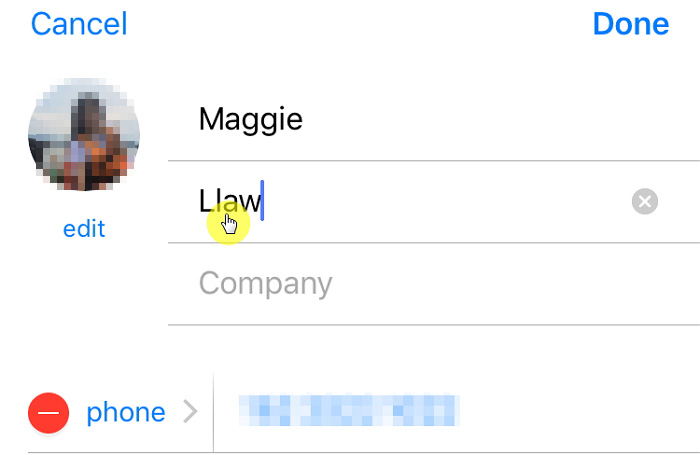
解決方案2:更改國家/地區前綴
解決“iMessage顯示數字而非名稱”問題的另一種方法是嘗試編輯國家/地區代碼。您需要從號碼本身中刪除國家/地區代碼。完成後,與上述方法類似,將完成“刷新”,這將解決問題。請按照以下步驟更改國家/地區前綴。
步驟1:在主屏幕中,轉到聯繫人,然後單擊要刪除國家/地區代碼的聯繫人。
第2步:單擊上方的“編輯”選項。現在單擊數字字段,然後刪除國家/地區代碼。
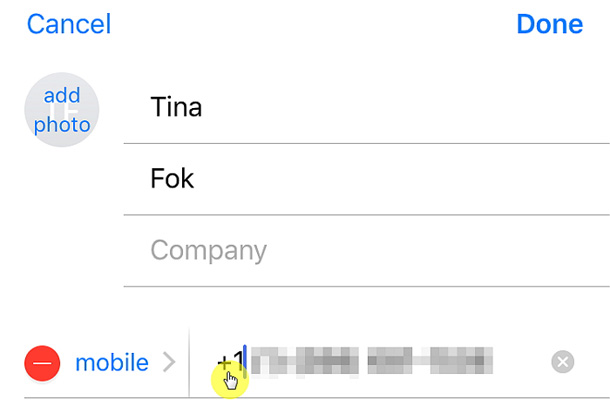
保存更改後,將立即執行“刷新”,問題將立即得到解決。很多時候,反過來也可以解決問題。您還可以通過添加國家/地區代碼來檢查問題是否已解決。
解決方案3:在iCloud中,關閉聯繫人
修復“iMessage未在iPhone上顯示聯繫人姓名”問題的另一種方法是嘗試關閉iCloud中的聯繫人。如果您的聯繫人與iCloud同步,此方法也適用。按照以下步驟解決“iPhone iMessage顯示數字而非名稱”問題。
第1步:轉到設置>>您的Apple ID。現在點擊iCloud,然後關閉“聯繫人”。
第2步:詢問時,選擇“從我的iPhone刪除”選項。
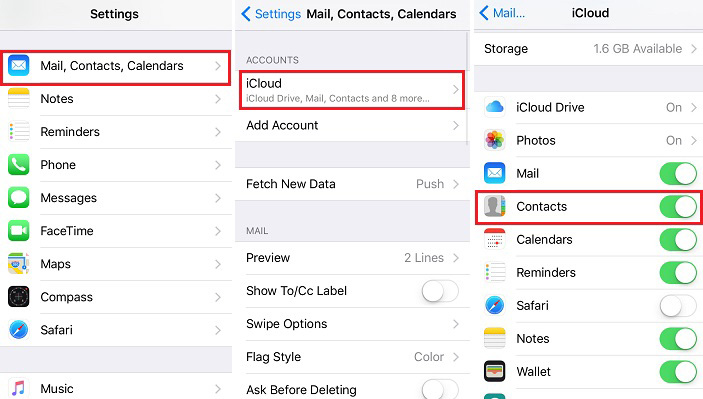
解決方案4:關閉消息應用程序並重新啟動iPhone
如果以上3個解決方案不適合您,只需完全關閉消息應用程序即可。然後嘗試重新啟動iPhone。請按照以下步驟操作。
第1步:雙擊主頁按鈕,打開多任務處理屏幕。找到消息應用程序並通過向上滑動預覽窗口關閉應用程序。
第2步:重新啟動iPhone。再次轉到消息應用程序以驗證問題是否已解決。
解決方案5:檢查聯繫人是否正確同步
如果聯繫人未與任何第三方帳戶(例如Yahoo,Google,Outlook等)正確同步,您將面臨“iMessages未在iPhone上顯示姓名”問題。請按照以下步驟解決問題。
第1步:導航到設置>>帳戶和密碼。如果您有iOS 10及版本之前,請導航至設置>>郵件>>帳戶。
步驟2:驗證是否已打開“聯繫人”選項,以防您的聯繫人與iPhone同步。
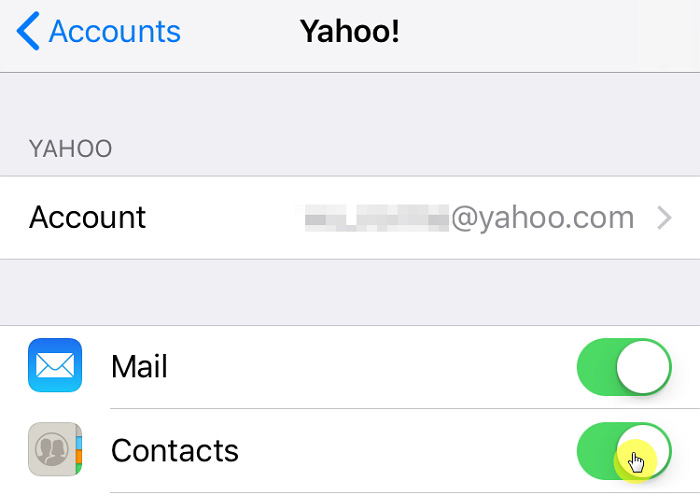
解決方案6:小心處理iPhone上的多個聯繫人列表
如果您使用多個聯繫人列表,也可能會遇到“iMessages未在iPhone上顯示姓名”問題。如果您使用的是不同的列表,當您嘗試同時同步所有聯繫人以及同一iPhone上的聯繫人時,可能會遇到問題。為此,您需要將復制的聯繫人組合在一個主列表中。您只需將以下步驟簡單地合併設備上重複的聯繫人即可。
步驟1:轉到“聯繫人”並找到要合併的重複聯繫人。單擊選項“編輯”,然後找到“鏈接聯繫人”選項。
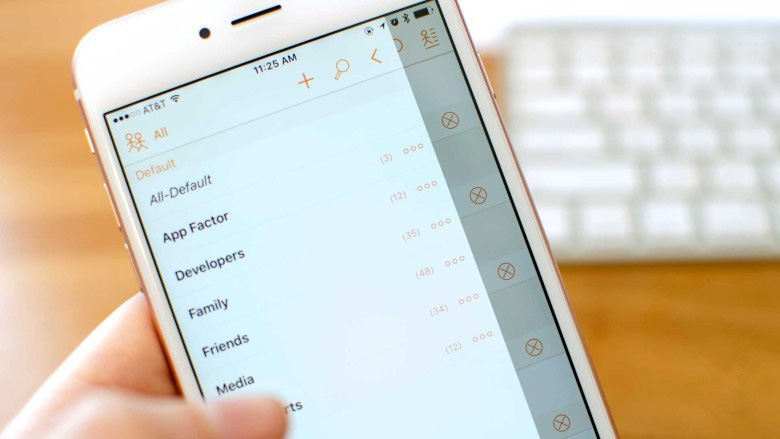
第2步:單擊選項。有了他,你將被帶到聯繫人名單。選擇要與當前正在編輯的聯繫人姓名合併的聯繫人姓名。單擊它,然後單擊屏幕右上角的“鏈接”選項。點擊“完成”。
步驟3:對其他重複的聯繫人重複相同的過程,需要合併。
解決方案7:使用Tenorshare ReiBoot解決問題
如果你仍然無法解決“iMessages沒有在iPhone上顯示名字”的問題,請選擇 Tenorshare ReiBoot 。這是一個無疑將解決您的問題的工具。該軟件可以解決與iPhone相關的任何和所有類型的問題。該工具一定會幫助您解決您的問題。按照以下步驟解決“iMessages不顯示iPhone上的名稱”問題。
步驟1:首先下載並在您的計算機上安裝Tenorshare ReiBoot。現在運行該軟件,只需將iPhone與問題連接到PC即可。單擊主界面上的“修復操作系統”選項。

步驟2:進一步處理需要最新的固件包。單擊選項下載以啟動固件包下載過程。

步驟3:下載過程完成後,選擇“開始修復”選項以啟動恢復過程。

在上面的文章中,我們討論了解決“iMessages不顯示iPhone數據名稱”問題的最佳方法。希望我們幫助您解決問題。我們強烈推薦Tenorshare ReiBoot,因為它是最好的解決方案。請告訴我們哪種方法對您有用。在下面的評論中與我們分享您的寶貴意見。

